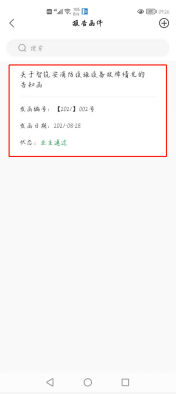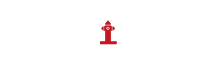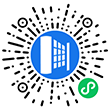第一步:打開智筑安云平臺,點擊維保OA,進入維保OA頁面。

第二步:在維保OA頁面,將鼠標移至維保設置處,在下拉列表中點擊項目模塊管理,進入項目模塊管理頁面。

第三步:找到對應函件所在項目的項目模塊,并點擊編輯進入項目模塊設置頁面。
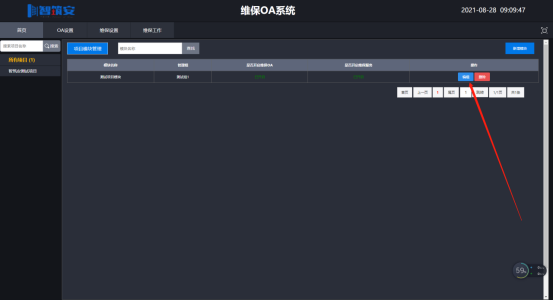
第四步:在對應的項目模塊編輯頁面,找到報告函件審核頁面,若勾選了對應按鈕,則報告函件不需要審核;若都不勾選,則發送的報告函件需要在PC端進行審核,并點擊保存按鈕。

第五步:PC端設置完之后,打開智筑安APP,在工作管理頁面,點擊報告函件,進入報告函件頁面。

第六步:在報告函件頁面,點擊右上角新增按鈕,進入報告函件新增頁面。
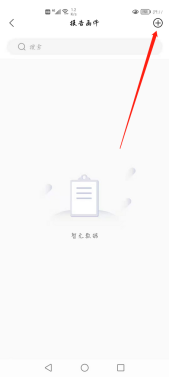
第七步:在報告函件新增頁面,選擇對應的項目,并閱讀確認發件方和收件方信息是否正確。
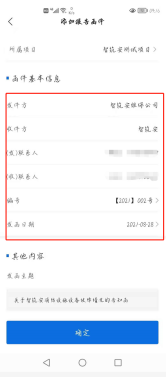
第八步:更改并填寫發函內容以及具體詳情,可上傳對應的圖片和相關的文件,并點擊確認按鈕。

第九步:若PC端項目模塊管理里,報告函件勾選為不需要審核,則對應的函件確認后直接推送到業主賬號;若未勾選,則APP端會彈出報告函件審核框,并通過PC端審核后才將函件推送到業主賬號。

第十步:若需要PC端審核,則智筑安PC端進入維保OA頁面,將鼠標移至維保工作處,在下拉列表中點擊報告函件按鈕。

第十一步:在報告函件審核頁面,通過左側項目列表,選擇對應的項目,并找到對應的函件,點擊查看/審核按鈕,進入函件詳情審核頁面。
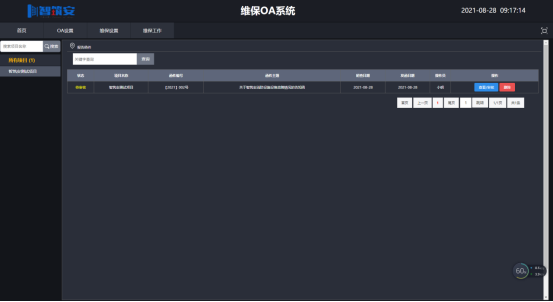
第十二步:在函件詳情審核頁面,閱讀對應的函件詳情,若同意,則勾選狀態為通過審核,并點擊確認審核按鈕;若不同意,則狀態勾選為拒絕審核。

第十三步:PC端審核通過后,對應的函件推送到對應業主賬號,業主打開智筑安APP,在工作管理頁面,點擊函件查閱,進入函件查閱頁面。
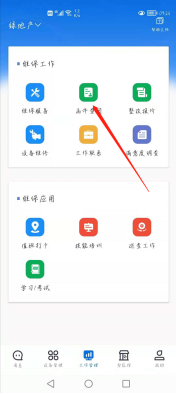
第十四步:在函件查閱待審核頁面,找到對應的函件,并點擊對應的函件,進入函件內容詳情頁。

第十五步:在函件內容詳情頁,查看對應的函件內容,并點擊業主簽批,進入業主簽批頁面。

第十六步:在業主簽批頁面,簽寫自己的名字,若同意該函件內容,則點擊確認同意按鈕;若不同意該函件內容,則點擊右上角的拒絕按鈕。
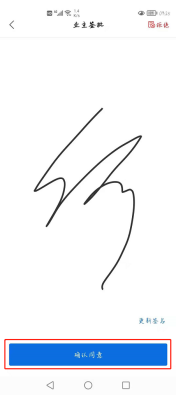
第十七步:業主審核后,維保賬號會收到對應的函件審核內容,在報告函件頁面,可查看對應的函件是否通過,點擊該函件,也可查看詳情。